安卓APP_ 四大基本组件—— Activity
Posted 行稳方能走远
tags:
篇首语:本文由小常识网(cha138.com)小编为大家整理,主要介绍了安卓APP_ 四大基本组件—— Activity相关的知识,希望对你有一定的参考价值。
摘自:安卓APP_ 四大基本组件(1)—— Activity
作者:丶PURSUING
发布时间: 2021-04-22 15:56:18
网址:https://blog.csdn.net/weixin_44742824/article/details/116006048
配合菜鸟教程食用效果更佳:4.1.1 Activity初学乍练
一、认识Activity
经过前面的学习,对Activity一定不陌生,今天来系统地认识一下它。
Activity是一个应用程序的组件,他在屏幕上提供了一个区域,允许用户在上面做一些交互性的操作, 比如打电话,照相,发送邮件,或者显示一个地图!Activity可以理解成一个绘制用户界面的窗口, 而这个窗口可以填满整个屏幕,也可能比屏幕小或者浮动在其他窗口的上方, 一个App允许有多个Activity。
二、Activity跳转
点击按钮跳转Activity
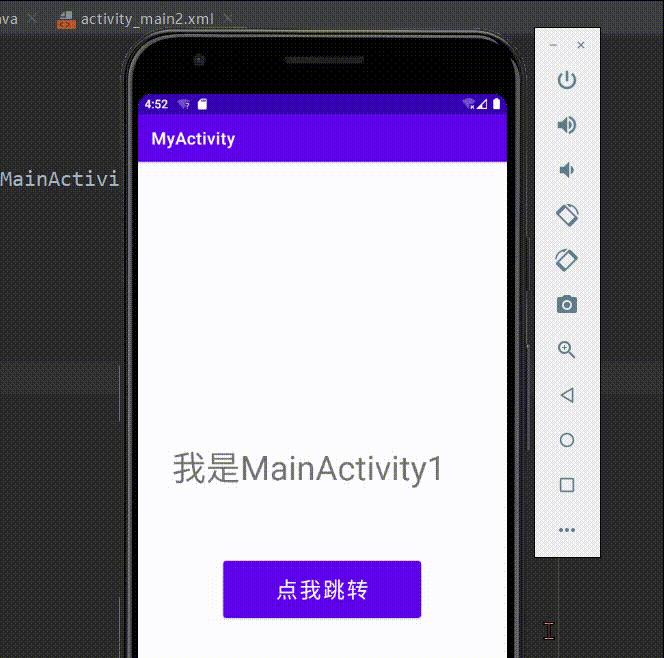
认识清单列表
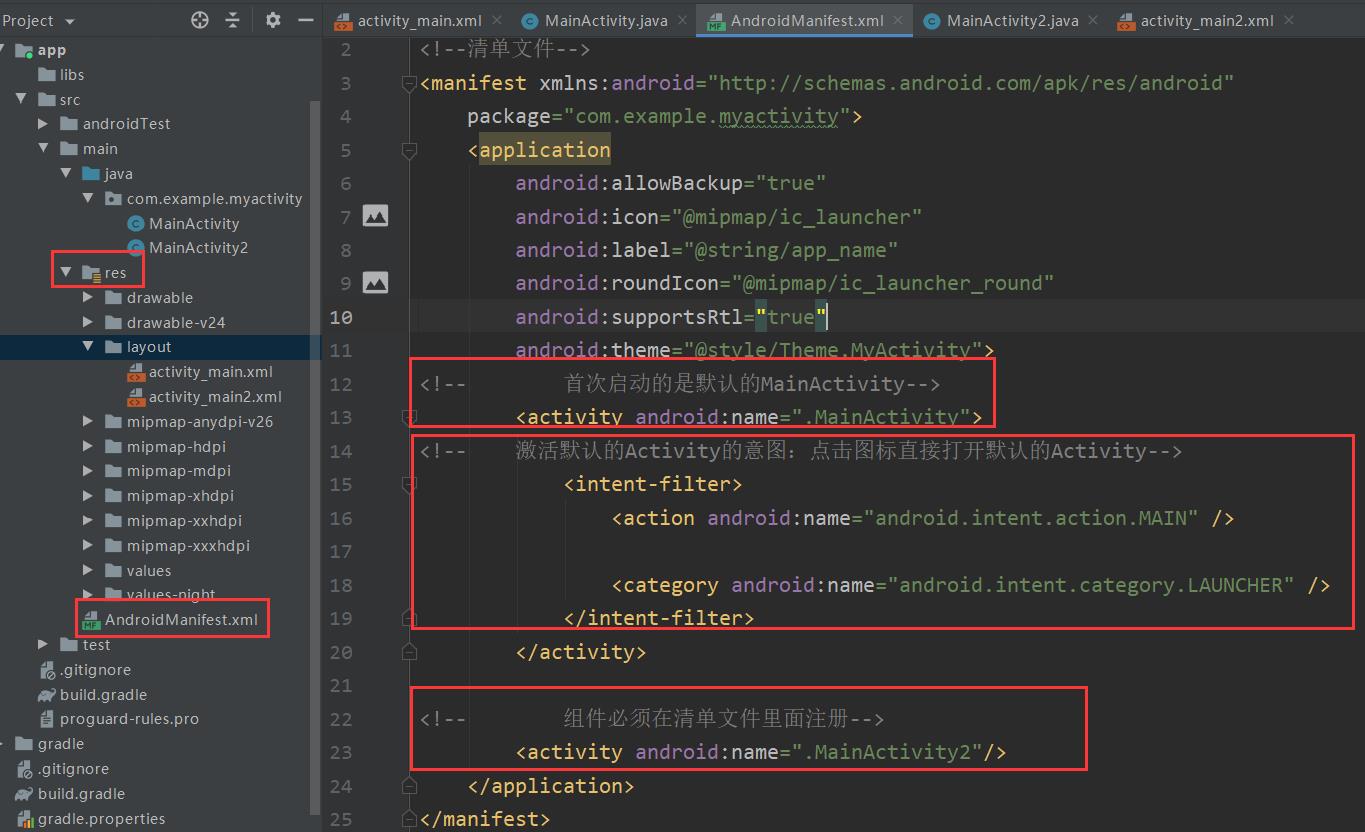
手动创建第二个Activity
当然可以自动创建(直接生成java文件和xml文件)
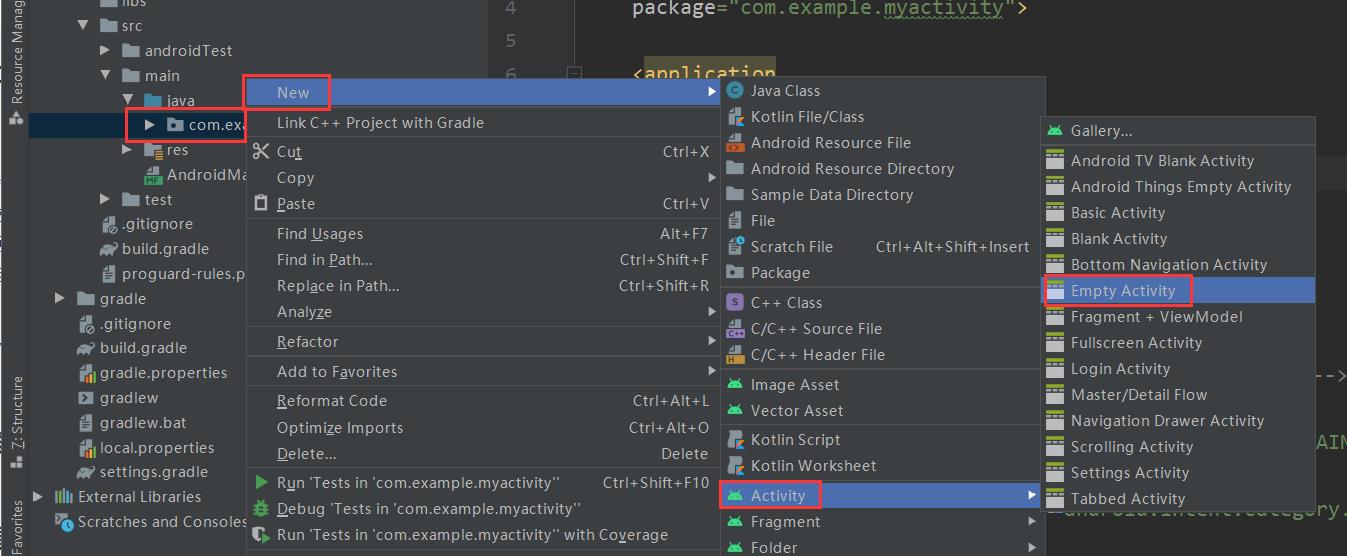 为了更好地了解这个过程,我们选择手动创建一个MainActivity2.java,继承系统的Activity并实现onCreate,添加layout布局。
为了更好地了解这个过程,我们选择手动创建一个MainActivity2.java,继承系统的Activity并实现onCreate,添加layout布局。
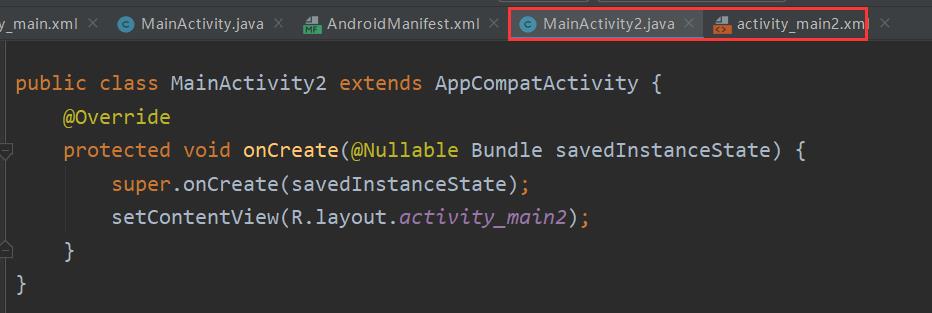
组件还必须要在清单文件中注册(认识清单文件中有说明)
创建按钮点击事件跳转Activity
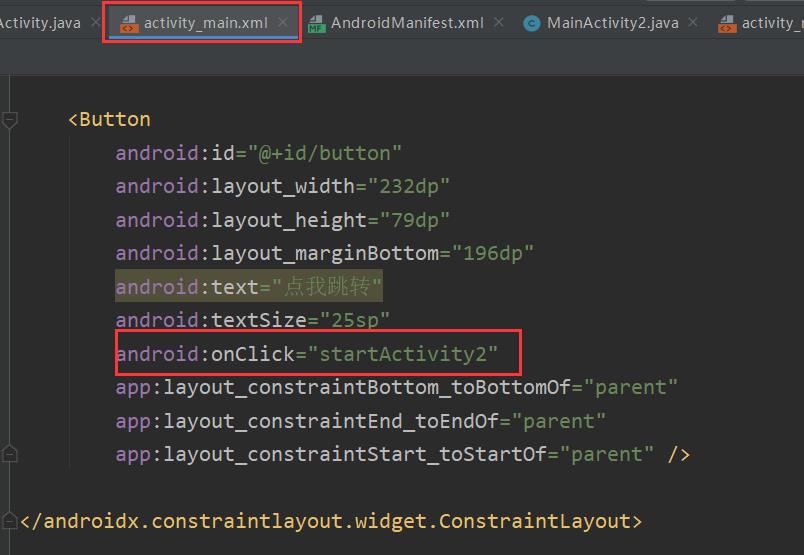
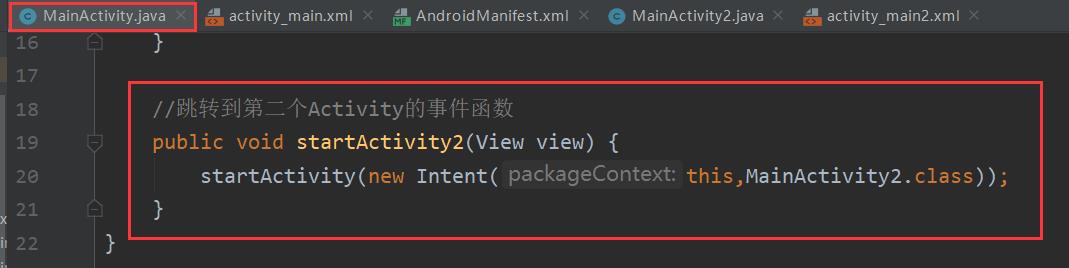
具体细节代码中呈现
androidManifest.xml
<?xml version="1.0" encoding="utf-8"?>
<!--清单文件-->
<manifest xmlns:android="http://schemas.android.com/apk/res/android"
package="com.example.myactivity">
<application
android:allowBackup="true"
android:icon="@mipmap/ic_launcher"
android:label="@string/app_name"
android:roundIcon="@mipmap/ic_launcher_round"
android:supportsRtl="true"
android:theme="@style/Theme.MyActivity">
<!-- 首次启动的是默认的MainActivity-->
<activity android:name=".MainActivity">
<!-- 激活默认的Activity的意图:点击图标直接打开默认的Activity-->
<intent-filter>
<action android:name="android.intent.action.MAIN" />
<category android:name="android.intent.category.LAUNCHER" />
</intent-filter>
</activity>
<!-- 组件必须在清单文件里面注册-->
<activity android:name=".MainActivity2"/>
</application>
</manifest>
- 1
- 2
- 3
- 4
- 5
- 6
- 7
- 8
- 9
- 10
- 11
- 12
- 13
- 14
- 15
- 16
- 17
- 18
- 19
- 20
- 21
- 22
- 23
- 24
- 25
- 26
Mainactivity.java
//默认的Activity 继承系统的Activity,成为它的子类
public class MainActivity extends AppCompatActivity {
@Override
protected void onCreate(Bundle savedInstanceState) {
super.onCreate(savedInstanceState);
setContentView(R.layout.activity_main);
}
//跳转到第二个Activity的事件函数
public void startActivity2(View view) {
startActivity(new Intent(this,MainActivity2.class));
}
}
- 1
- 2
- 3
- 4
- 5
- 6
- 7
- 8
- 9
- 10
- 11
- 12
- 13
- 14
activity_main.xml
<?xml version="1.0" encoding="utf-8"?>
<androidx.constraintlayout.widget.ConstraintLayout xmlns:android="http://schemas.android.com/apk/res/android"
xmlns:app="http://schemas.android.com/apk/res-auto"
xmlns:tools="http://schemas.android.com/tools"
android:layout_width="match_parent"
android:layout_height="match_parent"
tools:context=".MainActivity">
<TextView
android:layout_width="352dp"
android:layout_height="75dp"
android:text="我是MainActivity1"
android:textSize="40dp"
app:layout_constraintBottom_toBottomOf="parent"
app:layout_constraintLeft_toLeftOf="parent"
app:layout_constraintRight_toRightOf="parent"
app:layout_constraintTop_toTopOf="parent" />
<Button
android:id="@+id/button"
android:layout_width="232dp"
android:layout_height="79dp"
android:layout_marginBottom="196dp"
android:text="点我跳转"
android:textSize="25sp"
android:onClick="startActivity2"
app:layout_constraintBottom_toBottomOf="parent"
app:layout_constraintEnd_toEndOf="parent"
app:layout_constraintStart_toStartOf="parent" />
</androidx.constraintlayout.widget.ConstraintLayout>
- 1
- 2
- 3
- 4
- 5
- 6
- 7
- 8
- 9
- 10
- 11
- 12
- 13
- 14
- 15
- 16
- 17
- 18
- 19
- 20
- 21
- 22
- 23
- 24
- 25
- 26
- 27
- 28
- 29
- 30
- 31
Mainactivity2.java
public class MainActivity2 extends AppCompatActivity {
@Override
protected void onCreate(@Nullable Bundle savedInstanceState) {
super.onCreate(savedInstanceState);
setContentView(R.layout.activity_main2);
}
}
- 1
- 2
- 3
- 4
- 5
- 6
- 7
activity_main2.xml
<?xml version="1.0" encoding="utf-8"?>
<androidx.constraintlayout.widget.ConstraintLayout
xmlns:android="http://schemas.android.com/apk/res/android"
xmlns:app="http://schemas.android.com/apk/res-auto"
xmlns:tools="http://schemas.android.com/tools"
android:layout_width="match_parent"
android:layout_height="match_parent">
<TextView
android:id="@+id/textView"
android:layout_width="wrap_content"
android:layout_height="wrap_content"
android:layout_marginTop="352dp"
android:text="我是MainActivity2"
android:textSize="40dp"
app:layout_constraintEnd_toEndOf="parent"
app:layout_constraintStart_toStartOf="parent"
app:layout_constraintTop_toTopOf="parent" />
</androidx.constraintlayout.widget.ConstraintLayout>
- 1
- 2
- 3
- 4
- 5
- 6
- 7
- 8
- 9
- 10
- 11
- 12
- 13
- 14
- 15
- 16
- 17
- 18
- 19
- 20
三、Activity生命周期
简单来说,无论是哪一个应用,每个卡片的状态,存活还是销毁,加载还是未加载,这就是所谓的生命周期。
在上文的基础上,添加生命周期函数,并在每个函数里打印调试信息观察执行状况:
MainActivity.java
//默认的Activity 继承系统的Activity,成为它的子类
public class MainActivity extends AppCompatActivity {
private static final String TAG = "zhua";
@Override
//创建
protected void onCreate(Bundle savedInstanceState) {
super.onCreate(savedInstanceState);
setContentView(R.layout.activity_main);
Log.e(TAG, "onCreate:");
}
@Override
protected void onStart() {
super.onStart();
Log.e(TAG, "onStart: ");
}
@Override
protected void onRestart() {
super.onRestart();
Log.e(TAG, "onRestart: ");
}
@Override
protected void onResume() {
super.onResume();
Log.e(TAG, "onResume: " );
}
@Override
protected void onPause() {
super.onPause();
Log.e(TAG, "onPause: " );
}
@Override
protected void onStop() {
super.onStop();
Log.e(TAG, "onStop: " );
}
@Override
protected void onDestroy() {
super.onDestroy();
Log.e(TAG, "onDestroy: ");
}
//跳转到第二个Activity的事件函数
public void startActivity2(View view) {
startActivity(new Intent(this,MainActivity2.class));
}
}
- 1
- 2
- 3
- 4
- 5
- 6
- 7
- 8
- 9
- 10
- 11
- 12
- 13
- 14
- 15
- 16
- 17
- 18
- 19
- 20
- 21
- 22
- 23
- 24
- 25
- 26
- 27
- 28
- 29
- 30
- 31
- 32
- 33
- 34
- 35
- 36
- 37
- 38
- 39
- 40
- 41
- 42
- 43
- 44
- 45
- 46
- 47
- 48
- 49
- 50
- 51
- 52
- 53
- 54
(1)首次运行软件
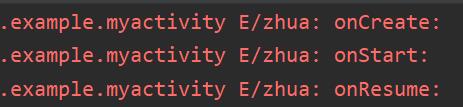
界面打开,onCreate先被调用,意味着可以在这里做布局的初始化工作

onStart():是activity界面被显示出来的时候执行的,用户可见。
onResume():是当该activity与用户能进行交互时被执行,用户可以获得activity的焦点,能够与用户交互。
(2)点击主页面按钮,回到桌面,卡片不可见
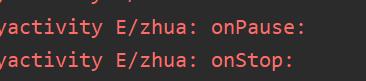
(3)再次打开
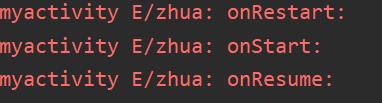
(4)点击按钮跳转到另外一个Activity

(5)点击返回按钮到桌面,再返回卡片
点击返回按钮返回到桌面使得卡片不可见执行了销毁。
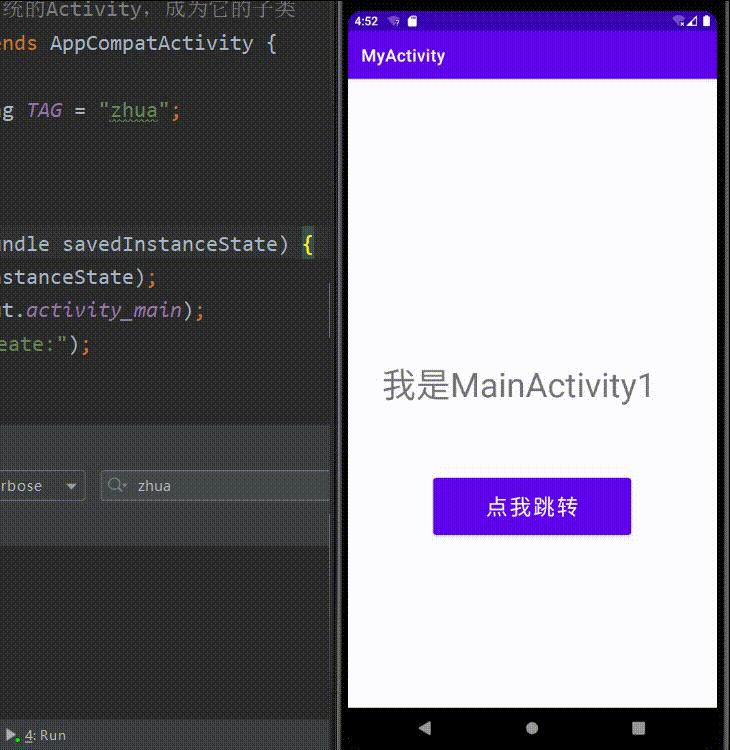
一张图总结生命周期
(图来自菜鸟教程)
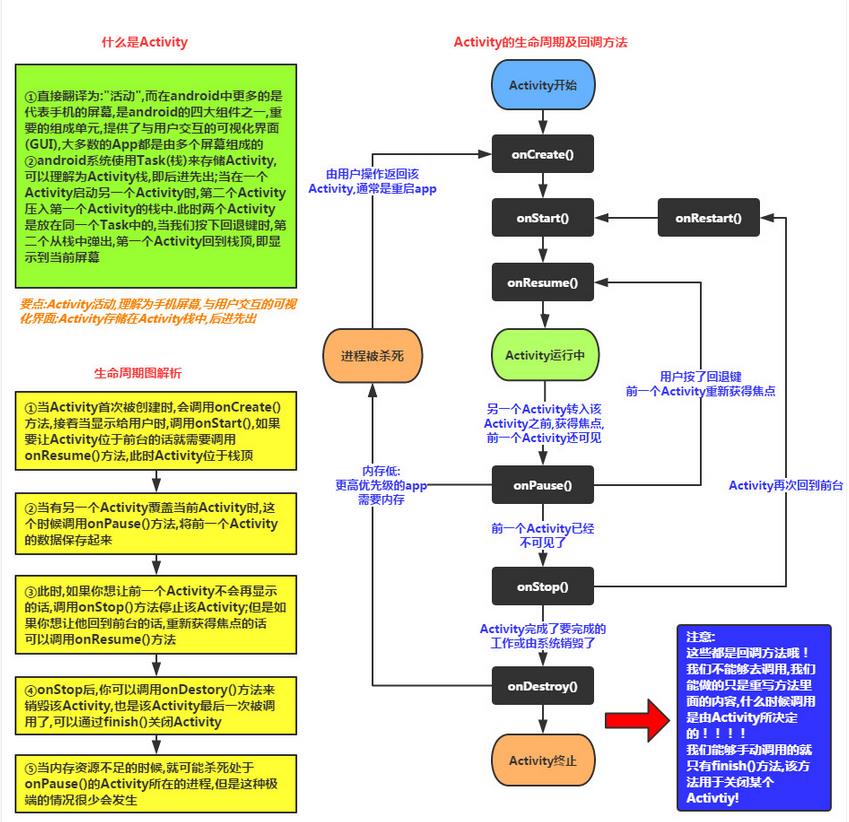
四、其他三大组件暂不深入了解
Service:服务
当应用不显示时,程序可以挂载在后台执行下载,更新,音乐播放等后台服务。
BroadcastReceiver:广播
BroadcastReceiver就是应用程序间的全局大喇叭,即通信的一个手段, 系统自己在很多时候都会发送广播,比如电量低或者充足,刚启动完,插入耳机,输入法改变等, 发生这些时间,系统都会发送广播,这个叫系统广播。
每个APP都会收到,如果你想让你的应用在接收到 这个广播的时候做一些操作,比如:系统开机后,偷偷后台跑服务,这个时候你只需要为你的应用 注册一个用于监视开机的BroadcastReceiver,当接收到开机广播就启动服务。
当然我们也可以自己发广播,比如:接到服务端推送信息,用户在别处登录,然后应该强制用户下线回到 登陆界面,并提示在别处登录。
ContentProvider:内容提供者
我们想在自己的应用中访问别的应用,或者说一些ContentProvider暴露给我们的一些数据, 比如手机联系人,短信等,我们想对这些数据进行读取或者修改,这就需要用到ContentProvider了。
我们自己的应用,想把自己的一些数据暴露出来,给其他的应用进行读取或操作,我们也可以用 到ContentProvider,另外我们可以选择要暴露的数据,就避免了我们隐私数据的的泄露。
以上是关于安卓APP_ 四大基本组件—— Activity的主要内容,如果未能解决你的问题,请参考以下文章